Android: Kan ikke slette fotos fra Galleri app

Hvad skal man gøre, når muligheden for at slette fotos ikke vises på visse billeder i Android Galleri app. Læs for at finde ud af det nu!
Nogle mennesker har måske ikke noget imod at få tilføjet placeringen af deres billeder. Når alt kommer til alt, behøver du ikke spørge dig selv, hvor dette billede er taget i første omgang. Men der er tidspunkter, hvor det ikke er nødvendigt at have placeringen eller den rigtige placering af et billede. Den gode nyhed er, at Google Fotos giver dig mulighed for at ændre placeringen af dine billeder og video. For at spare tid kan du endda ændre det til forskellige billeder og videoer på én gang. Lad os se, hvordan du kan ændre placeringen af dine billeder på Google Fotos.
Åbn Google Fotos, og vælg de billeder, hvis placering du vil ændre. Når den er åben, skal du klikke på info-ikonet.
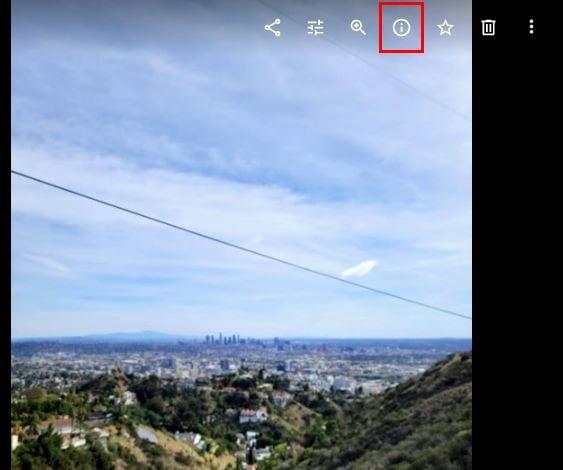
Når du klikker på info-ikonet, vises et sidevindue med data om dit billede. For eksempel kan du se:
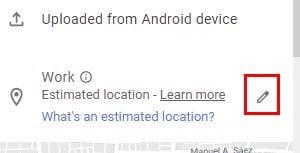
Til højre for placeringen vil du se et blyantikon. Klik på det, og placeringen af billedet vil blive fremhævet i blåt, så du kan ændre det. Mens du indtaster navnet på den nye placering, viser Google Fotos dig nogle forslag. Du skal blot klikke på den, du vil tilføje.
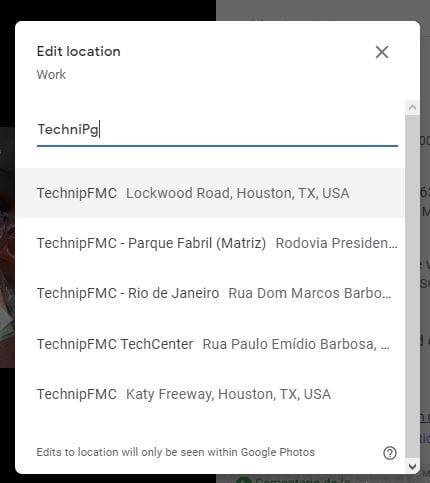
Du vil også bemærke, hvordan kortet nederst nu viser dig din nye placering. Hvis du vil fjerne din placering, kan du klikke på indstillingen Ingen placering, efter du har klikket på blyantikonet.
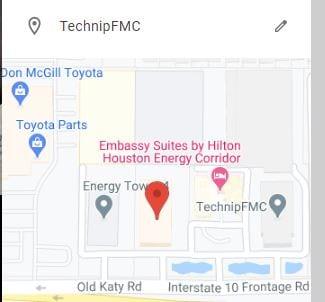
Hvis du er på din Android-enhed, er det også muligt at fjerne en placering fra et billede eller en video. Åbn Google Fotos-appen, og åbn det billede, hvis placering du vil ændre. Tryk på prikkerne øverst til højre, og stryg derefter op, indtil du når sektionen Placering.
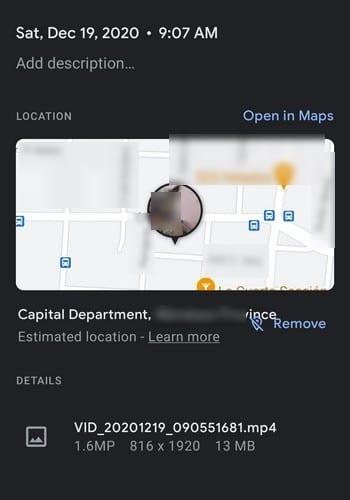
Du kan fjerne placeringen eller trykke på info-ikonet for at få flere oplysninger.
Hvis du har forskellige billeder og videoer, hvis placering du vil ændre, er der ingen grund til at gøre det én efter én. Google Fotos giver dig et meget hurtigere alternativ. Klik på de billeder og videoer, hvis placering du vil ændre, og klik derefter på prikkerne øverst til højre.
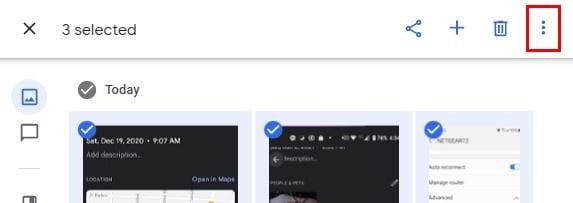
Når indstillingerne vises, skal du klikke på indstillingen Rediger placering. Du kan indtaste en placering, eller hvis du foretrækker det, kan du vælge indstillingen Ingen placering. Nogle mennesker behøver ikke at vide, hvor bestemte billeder er taget. Når du har gemt placeringen, viser Google Fotos dig placeringen af disse billeder øverst på datoen.
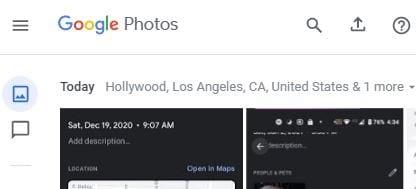
Årsagen til, at du måske ønsker at fjerne eller ændre placeringen eller dine billedannoncevideoer, kan variere. Den gode nyhed er, at du ikke kun kan gøre det, men du kan også ændre placeringen for forskellige billeder og videoer på én gang. Er du tilfreds med den skiftende placeringsfunktion på Google Fotos? Del dine tanker i kommentarerne nedenfor.
Hvad skal man gøre, når muligheden for at slette fotos ikke vises på visse billeder i Android Galleri app. Læs for at finde ud af det nu!
Mist aldrig et billede eller en video igen ved at sikkerhedskopiere dine WhatsApp-medier til Google Fotos.
Vil du få nogen til at tro, at du tog til Paris? Se, hvordan du kan ændre placeringen på ethvert billede og video på Google Fotos.
Leder du efter et alternativ til Google Fotos? Sådan kan du downloade alt dit indhold i nogle få enkle trin.
Slet uønskede billeder permanent i Google Fotos ved at tage papirkurven ud. Der er ingen grund til at vente 60 dage på, at Google gør det.
Se, hvordan du kan få adgang til kommentarerne på dine delte Google-fotoalbum, og hvordan du kan slette eller rapportere dem.
Opdag de trin, du skal følge, når du ikke ønsker at se en bestemt kontaktperson eller et bestemt kæledyr i dine Google Photo Memories.
For at løse video lag problemer på Windows 11, opdater dine grafikdrivere til den nyeste version og deaktiver hardwareacceleration.
Vi har brugt lidt tid med Galaxy Tab S9 Ultra, og den er den perfekte tablet til at parre med din Windows PC eller Galaxy S23.
Lær hvordan du fremhæver tekst med farve i Google Slides appen med denne trin-for-trin vejledning til mobil og desktop.
Mange nyhedsartikler nævner det "mørke web", men meget få diskuterer faktisk, hvordan man får adgang til det. Dette skyldes hovedsageligt, at mange af de hjemmesider, der findes der, huser ulovligt indhold.
Indstil timere til Android-apps og hold brugen under kontrol, især når du har vigtigt arbejde, der skal gøres.
At vide, hvordan man ændrer privatlivsindstillingerne på Facebook på en telefon eller tablet, gør det lettere at administrere din konto.
Lær alt om PIP-tilstand i Google Chrome, og hvordan du aktiverer det for at se videoer i et lille billede-i-billede-vindue, ligesom du kan på dit TV.
Hav det sjovt i dine Zoom-møder med nogle sjove filtre, du kan prøve. Tilføj en halo eller se ud som en enhjørning i dine Zoom-møder med disse sjove filtre.
Opdag hvordan du nemt og hurtigt kan aktivere mørk tilstand for Skype på din Windows 11 computer på mindre end et minut.
Så, du har fået fat i denne slanke og kraftfulde enhed, og det er stort set alt, hvad du har drømt om, ikke? Men selv de bedste gadgets har brug for en pause.













